操作方法:打开基于 Windows 的程序中的“帮助”时出错:“不包括该功能”或“帮助不受支持”的解决方法
1、win7用户首先点击下面地址下载官方的修复工具:
Win7 32位:https://download.microsoft.com/download/9/A/8/9A8FCFAA-78A0-49F5-8C8E-4EAE185F515C/Windows6.1-KB917607-x86.msu
Win7 64位:https://download.microsoft.com/download/9/A/8/9A8FCFAA-78A0-49F5-8C8E-4EAE185F515C/Windows6.1-KB917607-x64.msu
2、下载完成后双击运行进行安装,在弹出的您要安装以下windows 软件更新吗?Windows 更新程序(KB917607)的提示框中点击 “是”按钮;
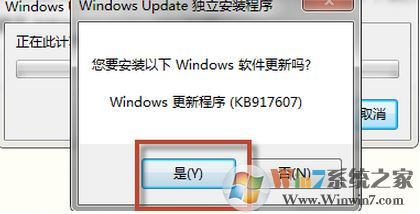
3、耐心等待完成安装,按提示重启计算机即可!
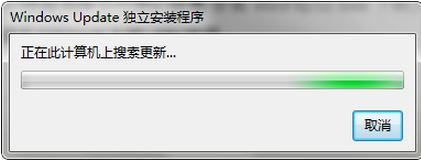
通过上述方法修复完成之后即可正常使用windows 帮助与支持功能!